电脑连接投影仪的方法.docx
《电脑连接投影仪的方法.docx》由会员分享,可在线阅读,更多相关《电脑连接投影仪的方法.docx(10页珍藏版)》请在冰豆网上搜索。
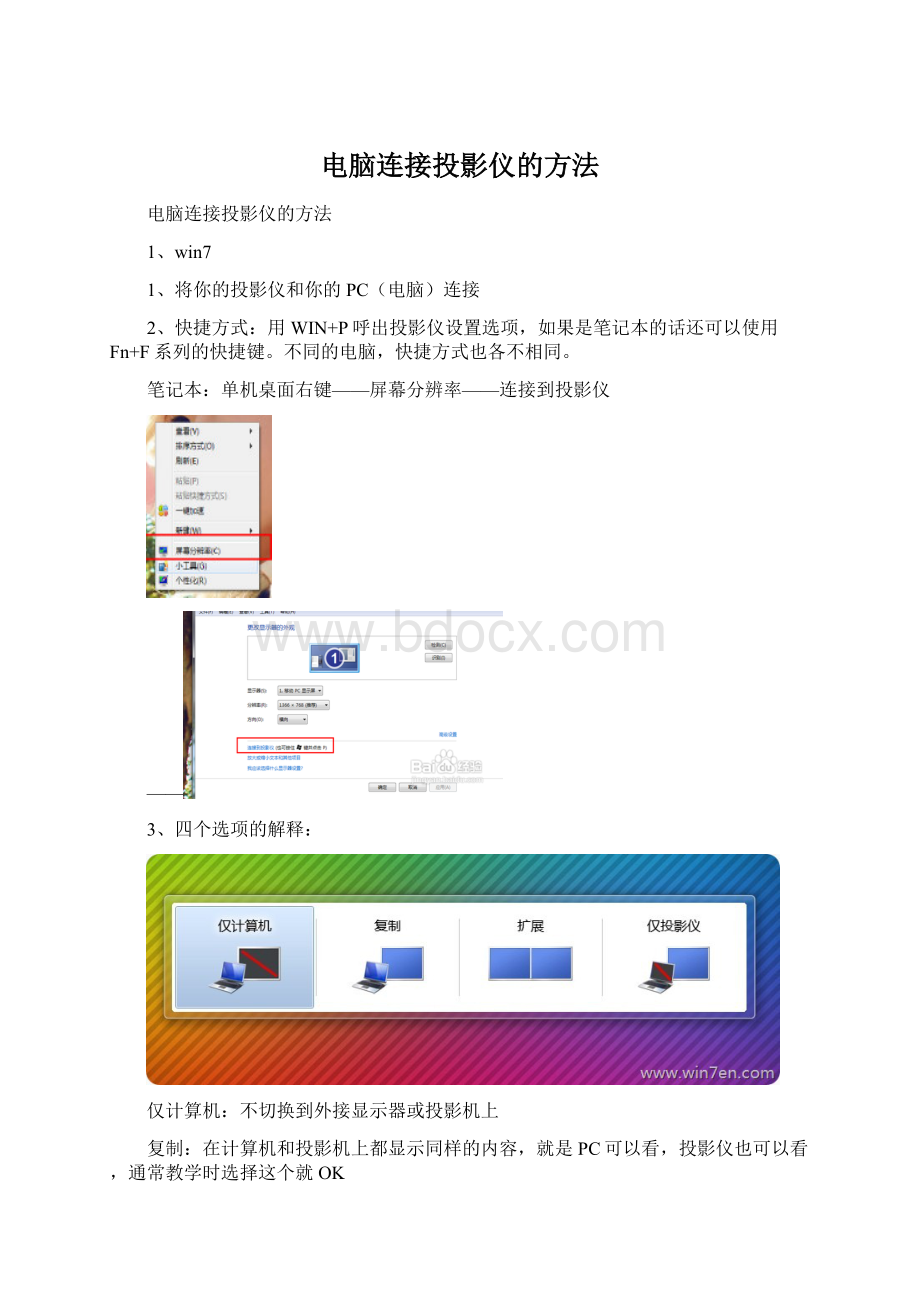
电脑连接投影仪的方法
电脑连接投影仪的方法
1、win7
1、将你的投影仪和你的PC(电脑)连接
2、快捷方式:
用WIN+P呼出投影仪设置选项,如果是笔记本的话还可以使用Fn+F系列的快捷键。
不同的电脑,快捷方式也各不相同。
笔记本:
单机桌面右键——屏幕分辨率——连接到投影仪
——
3、四个选项的解释:
仅计算机:
不切换到外接显示器或投影机上
复制:
在计算机和投影机上都显示同样的内容,就是PC可以看,投影仪也可以看,通常教学时选择这个就OK
扩展:
增加你笔记本显示屏的显示空间,把笔记本显示屏变大,可以放更多窗口在桌面。
仅投影仪:
如果是本本,你可以合上笔记本,直接看外接显示器就好了。
这个适合播放电影什么的。
2、XP系统连接投影仪
1、ATI显卡接投影仪设置
首先确保笔记本已经和外接的投影仪,显示器或者电视机正确连接。
右键点击桌面的空白区域选择属性,在弹出的界面中选择设置-->高级。
在弹出的窗口中选择CATALYST(R)ControlCenter-->ATICATALYST(R)ControlCenter。
(如图1)
(图1)
如果出现如图2所示,则点击“基本”或者“视图”下的“基本视图”。
(图2)如果直接出现
(图3)点击“进入
(图4)
如果在出(图5)中只显示一个笔记本那么说明笔记本没有和外接设备正确相连,如果同样的连接方式在其他笔记本上正常,可以重新安装显卡驱动,仍然无效一般为兼容问题,建议更换外接设备尝试。
(图5)
正常情况下笔记本和外接设备正确连接应该出现(图6)所示界面。
选中“笔记本面板”和“模拟监视器”,再点击“下一步”。
(图6)如果要外接同屏显示则选择“复制”,再点击“下一步”如(图7)。
(图7)点击“是(Y)”保存修改。
需要注意的是外接显示器和笔记本显示的分辨率是一样的,但是笔记本可能是宽屏的
(16:
9或者16:
10),外接设备可能是普通屏幕的(4:
3),所以只能保证一个设备显示是正常,我们可以在“桌面区域”中设置分辨率。
最后点击完成即可。
如(图8)
(图7)
外接设备显示笔记本中播放的全屏幕视频,而笔记本执行其他操作时不会影响外接视频的全屏幕播放(类似于扩展桌面的双屏显示)的实现方法。
选择“基本”中的“快速设置”-->“视频播放”-->“在第二个显示器上设置视频播放”,点击“进入”。
如(图9)
(图9)按(图10)中红圈内的菜单设置后点完成即可。
注:
在部分播放器中将视频文件最小化会影响外接显示器的全屏播放,可以通过扩展桌面实现外接视频的全屏幕播放(扩展的方法见图7)。
2、INTEL显卡连接投影仪设置:
计算机直接用VGA线接在投影机上按INPUT选择输入信号A或B,
在电脑上桌面空白处,单击右键——属性——设置
XP下的显卡控制面板
在XP操作系统下,使用集成显卡,支持4种显示模式:
1,单一显示,只使用笔记本的显示器,或只使用投影机。
2,成对式。
3,扩展桌面。
4,Intel双显示复制。
扩展桌面
推荐使用扩展桌面模式,两个显示设备分别采用不同的分辨率,而且之间内容互不影响。
但分屏采用全屏显示,主屏操作会导致分屏自动推出全屏。
上图,笔记本分辨率为1024×768,而投影机为1600×1200。
复制模式
经过使用,暂未发现成对式和Intel双显示复制有何区别,显示效果都为复制。
XP系统不会自动识别显示设备,需要手动添加或手动搜索。
2、XP系统下NVIDIA显卡连接投影仪如下图:
在NVIDIA控制面板中虽然能识别两台显示器,但是只能使用“单一模式”和“复制模式”,无法实现“扩展模式”,如下图所示:
一般选择复制模式